Microsoft yayınladı Windows 8.1 içinYeni güncelleme paketi KB2919442KB2932046, KB2937592 ve KB2938439.Bu güncelleme, yeni özellikler, yeni işlevler, güzel kullanıcı arayüzü ve hata düzeltmeleri içerir.Bu güncellemedeki yeni içeriği daha önce tartışmıştık.Kullanıcı bu güncellemeyi sabırsızlıkla indiriyor.Ancak, çok az kullanıcı en son güncellemeyi bir Windows 8.1 PC'ye yüklerken bir hata mesajı alır.
Bazı kullanıcılar, birkaç dakikalık kurulumdan sonra 80070020, 80073712 ve 0x800f081f hata kodlarının görüntüleneceğinden şikayet etti.Burada, bu hatalardan nasıl kurtulacağınıza dair çözümleri tartışacağız.
如何修復錯誤 80073712、80070020、0x800f081f
Güncelleştirmeleri yüklerken Windows 8.1
1. İlk olarak, Windows güncellemesindeki sorunları giderin.Bunu yapmak için, çekici aramada sorun giderme yazın ve sorun gidermeye tıklayın.Bir pencere açılacaktır.Linki tıklaWindows güncelleme sorunlarını düzeltin.Ayrıca, lütfen aldığınız talimatları izleyin.Şimdi temiz bir kurulum deneyin.Çalışmıyorsa, sonraki adımı izleyin.
2. Bilgisayarınızda bir güvenlik duvarı ve üçüncü taraf antivirüs yazılımı varsa, lütfen devre dışı bırakın.
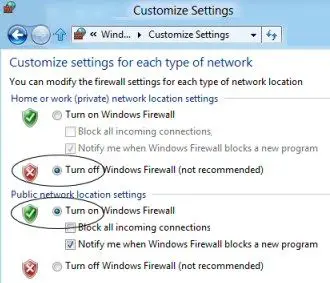
4. Kontrol paneline gidin ve Windows Update'i durdurun.
5. Dosya gezgini C:windows'u (veya Windows 8.1'in kurulu olduğu sürücüyü) açın ve SoftwareDistribution klasörünü yeniden adlandırın.Bilgisayarı yeniden başlatın.Windows Update'i etkinleştirin ve tekrar indirin.
6. Windows 8.1 CD'nizi yerleştirin ve .ISO'yu kurun ve yükleyiciyi yeniden çalıştırın.
7. Yükleyici çalışırken, sorunu çözebilecek Windows onarım seçeneğini seçin.İşletim sisteminin ürün anahtarını yazın.Birkaç yeniden başlatmanın ardından Windows 8.1 yüklenecek ve Windows 8.1 PC'deki tüm sorunlar onarılacaktır.
Bu ipuçları, bilgisayarınızı Windows 8.1'i güncellemeye ve bilgisayarınızdaki Windows'u güncellemeye hazırlayacaktır.Hala hatalarla karşılaşıyorsanız, başarılı olmak için aşağıdaki onarım ipuçlarını kesinlikle izleyeceksiniz:
1. Windows 8.1 güncellemesi yükleme işlemi sırasında zarar görmüş dosyaları temizlemelisiniz.
2.Yöneticiyi kullanAçıkKomut istemi.
3. Dism / Online / Get-Packages yazın ve Enter'a basın.Artık komut isteminde hasarlı dosyaların listesini görebilirsiniz.
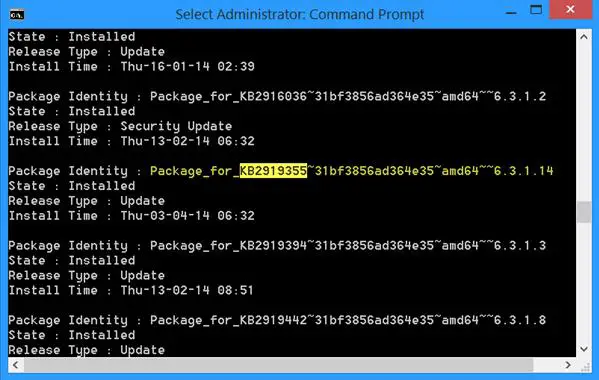
4. Şuraya gidin: kontrol Paneli-Prosedürler ve fonksiyonlar-Yüklenmiş güncellemeleri görüntüleVe SeçYüklü güncellemeler.
5. Yüklü ve hasarlı dosyayı seçin.Bu dosyaları kaldırın.Yükleme tarihine göre hasarlı dosyaları sütunda bulabilirsiniz.
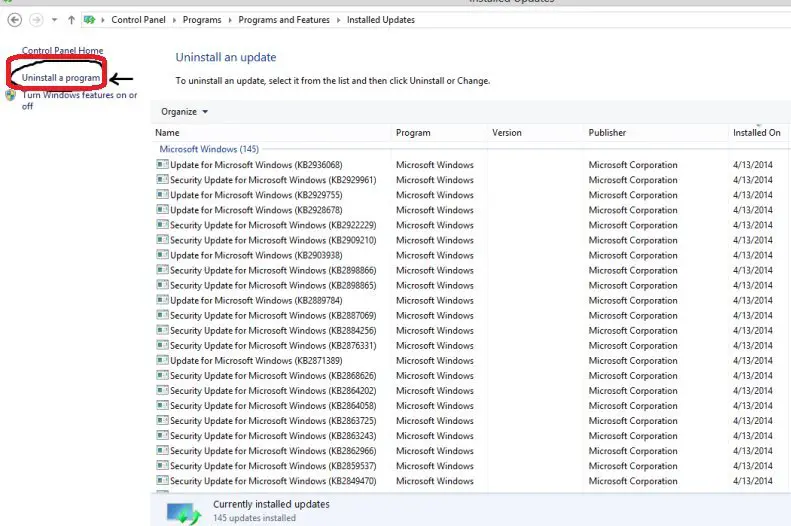
6. Bulamazsanız, komut istemini yeniden açın.
7. Dism /Online / remove-package/package_for_KB2919355~31bf3856ad364e35~~6.3.1.14 yazın ve Enter'a basın
8. Şimdi Dism / Online / cleanup-image /startcomponentcleanup yazın ve Enter'a basın.
9. Bilgisayarı yeniden başlatın.
10. Son olarak, KB2919355 dosyasını indirmeli ve PC'nize manuel olarak yüklemelisiniz.
32 bit sistemler için KB2919355 dosyasını aşağıdaki bağlantıdan indirin-
http://www.microsoft.com/en-us/download/details.aspx?id=42327
64 bit sistem – http://www.microsoft.com/en-us/download/details.aspx?id=42335
Ve Windows Server 2012 R2 güncellemesi
http://www.microsoft.com/en-us/download/details.aspx?id=42334。
Yukarıdaki bağlantıdan dosyayı indirdikten sonra bilgisayarınıza kurun.Bilgisayarınızı yeniden başlatın ve güncellemenin keyfini çıkarın.
Bilgisayarınızda yalnızca 80070020 hatası bulursanız, lütfen aşağıdaki iki farklı şekilde düzeltin.
Manuel çözüm
1. Sistem geri yükleme ayarlarını açın.Bunun için gitmekkontrol PaneliVe yazsistem geri yükleme在arama çubuğuKontrol paneli penceresinin sağ üst köşesinde.TıklamakBir geri yükleme noktası oluştur.
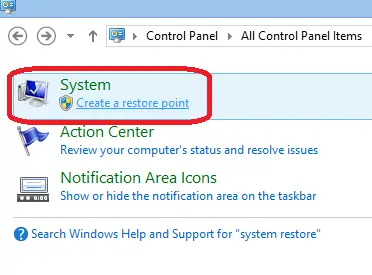
2. Bir iletişim kutusu alacaksınız.Bu iletişim kutusunda tıklayınSistem geri yükleme düğmesi.
3. Sonraki iletişim kutusunda tıklayınSonraki.
4. Şimdi bir geri yükleme noktası seçin (önceki tarih veya saat) veSonraki adım.
5. Sisteminizi geri yükleyene kadar tekrar tekrar "İleri" seçeneğine tıklayın.
6. İyileştikten sonra yeniden başlayacaktır.
Şimdi pencere güncellemeyi otomatik olarak indirecek ve kuracaktır.
Otomatik çözüm
a. 80070020 onarım yardımcı programını indirin.
b. PC'nize yükleyin.
c. Tarama hatası.
d. Herhangi bir hata bulursanız, "Onar" seçeneğini tıklayın.
e. PC'nizi yeniden başlatın.
Yeniden başlattıktan sonra güncelleme kurulumu otomatik olarak sürdürülecek ve hata gösterimi düzeltilecektir.
Artık yukarıdaki bağlantıyı kullanarak Windows 8.1 güncellemesini manuel olarak yükleyebilir veya güncellemeyi otomatik olarak yükleyebilirsiniz.Güncellemeleri kontrol etmek için burayı da kullanabilirsiniz.

![Windows 10'da [Windows Mail uygulamasını kullanarak] Cox e-postasını kurun Windows 10'da [Windows Mail uygulamasını kullanarak] Cox e-postasını kurun](https://infoacetech.net/wp-content/uploads/2021/06/5796-photo-1570063578733-6a33b69d1439-150x150.jpg)
![Windows Media Player sorunlarını düzeltin [Windows 8 / 8.1 Kılavuzu] Windows Media Player sorunlarını düzeltin [Windows 8 / 8.1 Kılavuzu]](https://infoacetech.net/wp-content/uploads/2021/10/7576-search-troubleshooting-on-Windows-8-150x150.jpg)
![Windows güncelleme hatası 0x800703ee'yi düzeltin [Windows 11/10] Windows güncelleme hatası 0x800703ee'yi düzeltin [Windows 11/10]](https://infoacetech.net/wp-content/uploads/2021/10/7724-0x800703ee-e1635420429607-150x150.png)




![Windows'ta komut istemini başlatın [7 yöntemleri] Windows'ta komut istemini başlatın [7 yöntemleri]](https://infoacetech.net/wp-content/uploads/2021/09/%E5%95%9F%E5%8B%95%E5%91%BD%E4%BB%A4%E6%8F%90%E7%A4%BA%E7%AC%A6-150x150.png)

![Windows sürümünü nasıl görebilirim [çok basit]](https://infoacetech.net/wp-content/uploads/2023/06/Windows%E7%89%88%E6%9C%AC%E6%80%8E%E9%BA%BC%E7%9C%8B-180x100.jpg)


